网址添加信任站点 如何在Edge浏览器中添加信任站点的详细教学
更新时间:2024-03-05 15:58:01作者:yang
在如今数字化的时代,人们越来越依赖互联网来获取信息和进行各种活动,随之而来的是网络安全问题的日益严重。为了保护个人隐私和数据安全,我们需要谨慎选择并信任访问的网站。当使用Edge浏览器时,我们可以通过添加信任站点来确保我们访问的网站是可信的。本文将详细介绍如何在Edge浏览器中添加信任站点的方法,以帮助您更好地保护自己的网络安全。
操作方法
1、首先左键单击此电脑开始,如图所示。
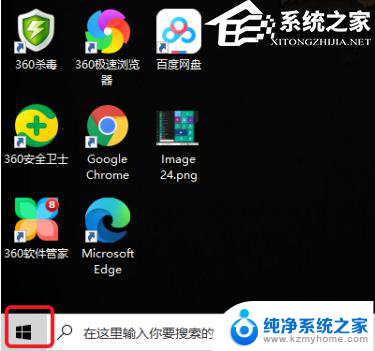
2、开始菜单点击控制面板主页,如下图所示。
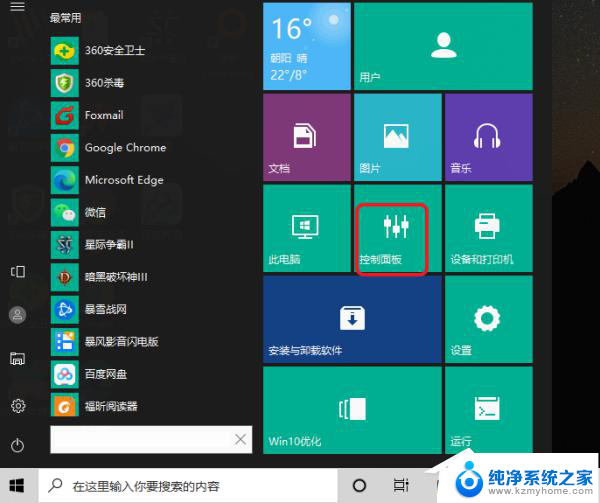
3、点击网络和internet进入,如下图所示。
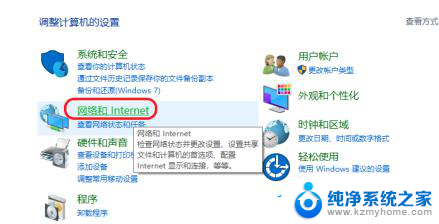
4、继续选择Internet选项进入,如下图所示。
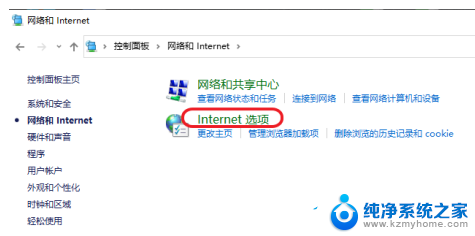
5、进入Internet选项卡,依次选择安全--受信任的站点。然后点击站点按钮,如下图所示。
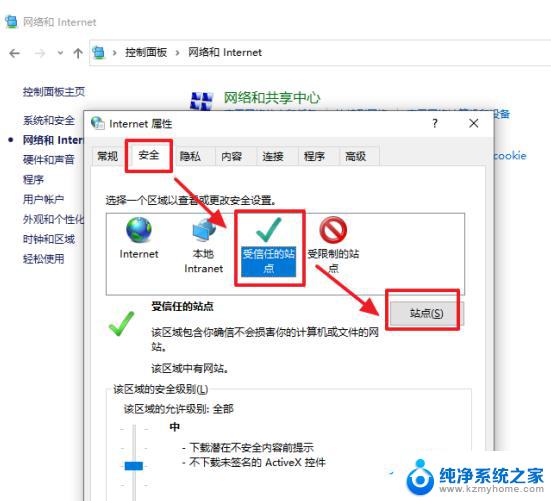
6、输入你要添加的站点网址,点击添加按钮,如下图所示。
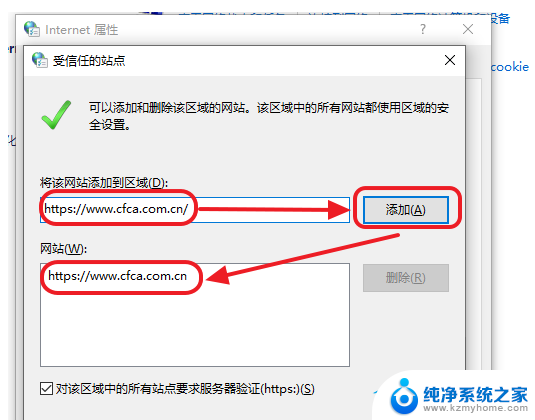
7、添加成功,点击关闭按钮,如下图所示。
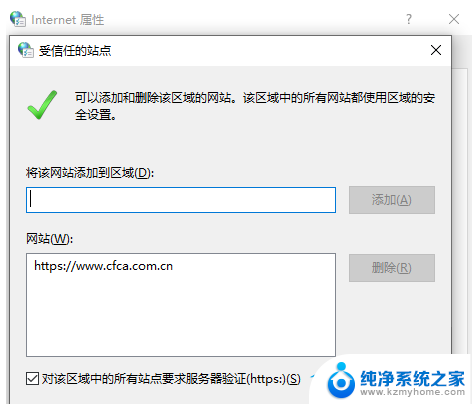
以上就是添加信任站点的全部内容,如果你遇到了这个问题,可以尝试按照我的方法来解决,希望对大家有所帮助。
网址添加信任站点 如何在Edge浏览器中添加信任站点的详细教学相关教程
- 浏览器信任设置在哪里 浏览器如何添加信任站点
- 正在打开app... Edge浏览器如何使用应用程序打开站点
- 有没有浏览器可以打开任何网页的 哪个浏览器能够访问任何网站
- 点击微信复制添加 长按复制加微信怎么操作
- 页面已拦截如何关闭 Edge浏览器如何关闭网站弹窗拦截
- 如何解除网址拦截 怎么取消浏览器的网站拦截
- 如何关闭edge搜索栏 Edge浏览器如何关闭搜索建议和站点建议显示
- 浏览器窗口拦截怎么关闭 关闭Edge浏览器对网站弹出窗口的拦截教程
- 关闭浏览器拦截功能在哪 Edge浏览器如何关闭网站弹出窗口拦截
- edge浏览器设置默认浏览器 如何在Edge中设置默认浏览器
- windows咋关闭呢 关笔记本电脑的步骤
- 怎么样切换windows版本 笔记本电脑系统更换步骤
- 电脑windows密码怎么找回 笔记本电脑忘记登录密码怎么办
- windows 10屏保怎么设置 电脑屏幕屏保自定义设置
- 键盘上有win这个键吗 win键是哪个键
- wind7电脑开机黑屏 电脑桌面黑屏但能听到声音怎么办
电脑教程推荐